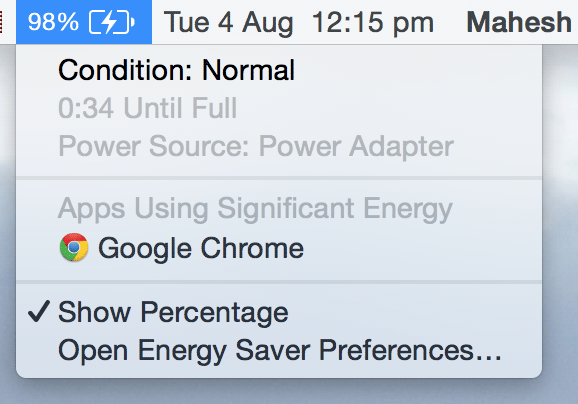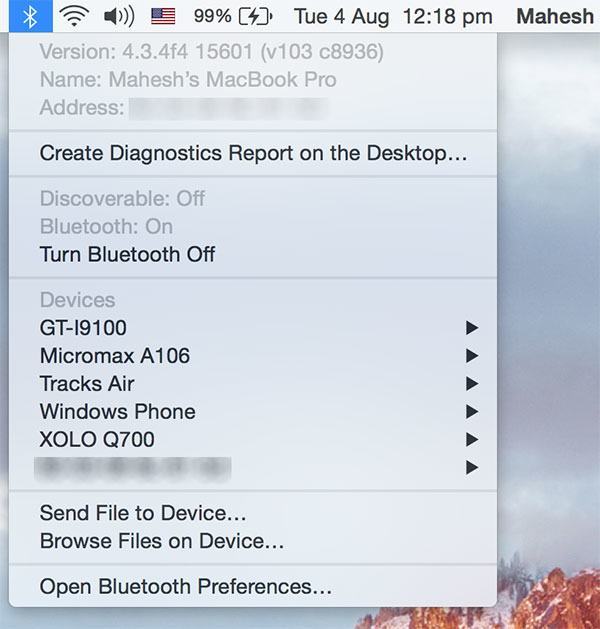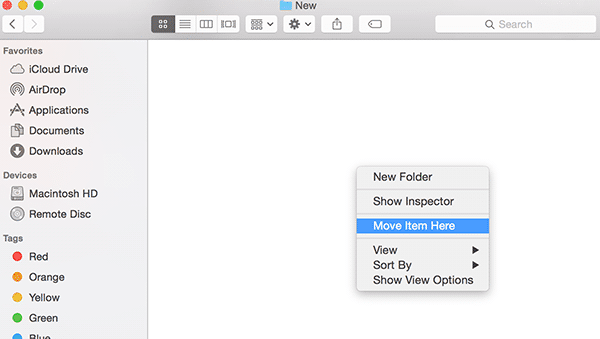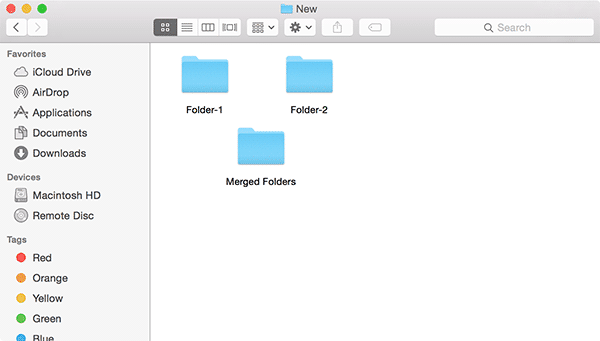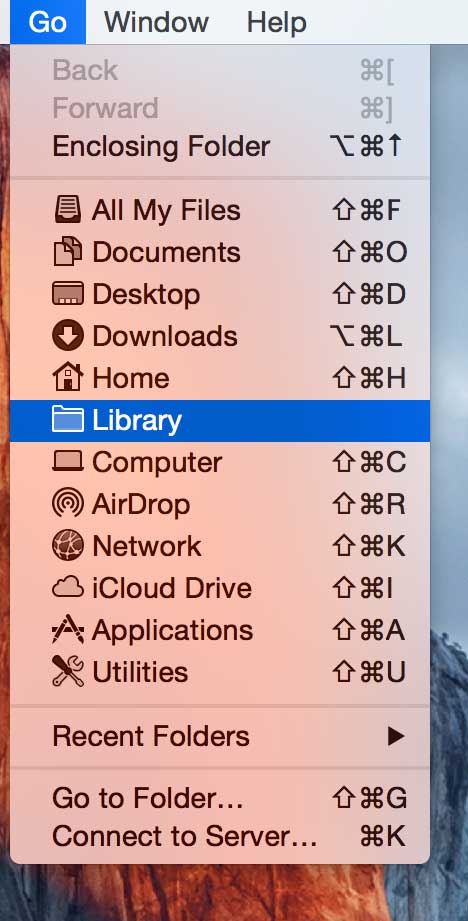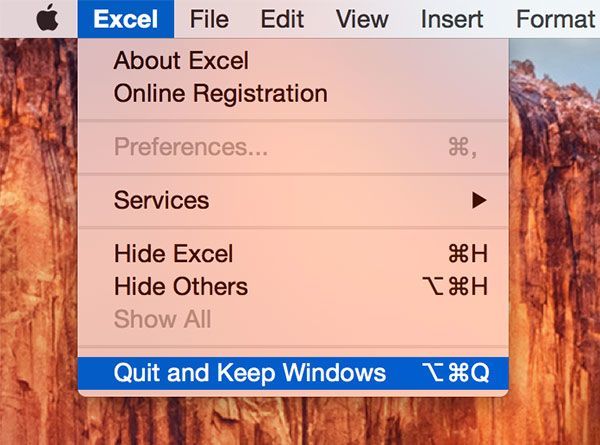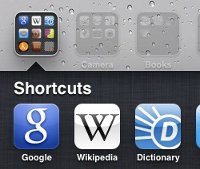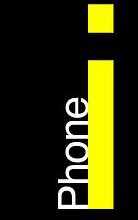La touche Option sur un Mac peut faire beaucoup de choses pour vous si vous savez simplement comment cela fonctionne. Ce n’est pas une touche ordinaire qui vous permet de taper des caractères ou vous aide à utiliser un raccourci. Il a sa propre fonctionnalité qui le fait se démarquer dans la foule. Une fois que vous aurez appris ce qu’il fait pour vous, vous commencerez à l’utiliser dans vos tâches quotidiennes.
Voici sept choses que vous pouvez faire avec la touche Option sur votre Mac.
Contenu
1. Voir les détails de la connexion réseau
Lorsque vous cliquez sur l’icône WiFi dans votre barre de menu, vous ne disposez que d’un nombre limité d’options. À l’aide de la touche Option, vous pouvez faire en sorte que le menu affiche plus d’options pour vous permettre de gérer vos connexions réseau.
Maintenez la touche Option de votre clavier enfoncée et cliquez sur l’icône WiFi dans votre barre de menu, et vous devriez voir quelques options supplémentaires en plus des options normales. Vous devriez également voir des détails supplémentaires sur votre réseau WiFi actuel. Cela devrait certainement aider à diagnostiquer votre réseau ou si vous souhaitez simplement savoir ce qu’il y a exactement dans votre connexion réseau.
2. Afficher l’état de la batterie
Au fil des années, les performances de la batterie de votre Mac se dégradent. C’est une bonne idée de vérifier régulièrement l’état de votre batterie pour voir si elle est en bonne santé. Alors, comment effectuer cette tâche de la manière la plus efficace ?
Maintenez la touche Option enfoncée et cliquez sur l’icône de la batterie dans la barre de menu et vous devriez voir l’état actuel de votre batterie. Ça dit normal ? Si c’est le cas, il n’a pas besoin d’être changé et vous êtes d’accord pour les mois à venir.
3. Afficher les détails Bluetooth
Bien que Bluetooth ne soit plus aussi populaire qu’avant, il est toujours équipé de tous les Mac. Sur un Mac, il est généralement utilisé avec AirDrop pour partager des fichiers entre deux appareils Apple.
Si jamais vous souhaitez connaître les détails de votre adaptateur Bluetooth, vous pouvez maintenir la touche Option enfoncée et cliquer sur l’icône Bluetooth dans la barre de menu et cela devrait vous montrer tout sur votre adaptateur.
4. Couper un fichier
Contrairement à Windows, les Mac n’offrent pas la fonction « Couper un fichier » et cela signifie que vous devez d’abord copier le fichier, le coller où vous voulez, puis supprimer le fichier de son emplacement d’origine. C’est ce que vous pouvez appeler « couper un fichier » sur un Mac.
En utilisant la touche Option, vous pouvez avoir la possibilité de couper un fichier sur votre Mac. Pour l’utiliser, copiez simplement un fichier comme vous le faites normalement, allez dans le dossier où vous voulez le coller, maintenez la touche Option enfoncée et faites un clic droit dans la fenêtre et sélectionnez « Déplacer l’élément ici » et le fichier sera disponible dans votre dossier actuel. Il n’existera plus à son emplacement d’origine.
5. Fusion de dossiers
Normalement, vous ne verrez pas l’option de fusion de dossiers dans le Finder sur votre Mac. Avec la touche Option, vous pouvez l’activer et le laisser faire ce qu’il dit.
Faites glisser et déposez un dossier tout en maintenant la touche Option enfoncée, et vous devriez voir l’option « Fusionner » en plus des autres options. Il devrait vous permettre de fusionner deux dossiers en un seul en conservant tout leur contenu.
6. Ouvrez le dossier de la bibliothèque
Le dossier Library n’est pas facilement accessible car il contient des données qui, selon Apple, ne conviennent pas à un utilisateur normal. Il contient les données de votre application, les paramètres de profil, etc.
La touche Option vous permet d’accéder à ce dossier caché sur votre Mac. Tout ce que vous avez à faire est d’être dans une fenêtre du Finder, de maintenir la touche Option enfoncée et de cliquer sur « Go » suivi de « Bibliothèque ».
7. Options supplémentaires dans d’autres applications
Non seulement la touche Option fait apparaître des options supplémentaires dans le système Mac par défaut, mais elle vous aide également à obtenir de nouvelles options dans d’autres applications. Par exemple, lancez l’application Microsoft Excel sur votre Mac, maintenez la touche Option enfoncée, cliquez sur le menu « Excel » dans le coin supérieur gauche et vous verrez une nouvelle option disant « Quitter et conserver Windows ».
Conclusion
Bien qu’elle ressemble à une petite clé ordinaire, la touche Option a beaucoup à faire et le guide ci-dessus devrait vous aider à libérer son véritable potentiel.
Cet article est-il utile ? Oui Non